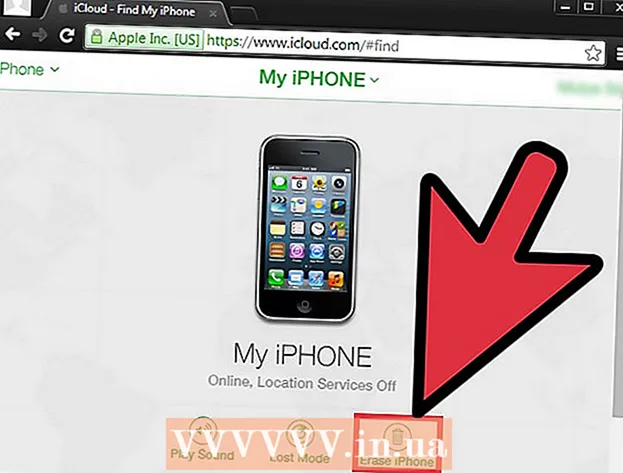Аўтар:
Laura McKinney
Дата Стварэння:
8 Красавік 2021
Дата Абнаўлення:
1 Ліпень 2024

Задаволены
Хочаце абнавіць аперацыйную сістэму Windows Vista на стары кампутар? Магчыма, прычына, па якой вы гэтага хочаце, заключаецца ў тым, што ваш кампутар працуе павольна, таму вы хочаце выдаліць і пераўсталяваць з нуля. Вы павінны ведаць, што ўстаноўка аперацыйнай сістэмы Vista адбываецца хутка і практычна цалкам аўтаматычна. Вам проста трэба падрыхтаваць некалькі рэчаў, каб мець магчымасць завяршыць ўстаноўку прыблізна праз гадзіну. Чытайце далей, каб даведацца, як.
Крокі
Частка 1 з 3: Зменіце вашу аперацыйную сістэму на Windows Vista
Праверце тэхнічныя характарыстыкі машыны. Каб працаваць Windows Vista, ваш кампутар павінен мець не менш за 800 МГц працэсара (рэкамендуецца 1 ГГц), 512 МБ аператыўнай памяці (рэкамендуецца 1 ГБ), 15 ГБ месца на цвёрдым дыску (20 рэкамендуецца) GB) і відэакарта DirectX 9. Розныя праграмы маюць розныя сістэмныя патрабаванні.
- Каб праверыць сістэмныя характарыстыкі кампутара пад кіраваннем Windows XP, націсніце кнопку Пуск і пстрыкніце правай кнопкай мышы Мой кампутар, а затым у меню, якое з'явіцца, націсніце Уласцівасці. Вы ўбачыце акно ўласцівасцяў сістэмы. На ўкладцы Агульныя ў раздзеле Кампутар будуць адлюстроўвацца тэхнічныя характарыстыкі вашага кампутара.

Рэзервовае капіраванне (рэзервовае капіраванне) вашых дадзеных. Калі вы будзеце абнаўляць Vista да іншай аперацыйнай сістэмы, вы страціце ўсе свае файлы і праграмы. Паколькі вы не можаце стварыць рэзервовую копію праграм, вам прыйдзецца іх пераўсталяваць. Вам трэба скапіяваць увесь тэкст, музыку, фатаграфіі і відэафайлы, якія вы хочаце захаваць, у месца рэзервовага капіравання.- Вы можаце выкарыстоўваць DVD, CD, знешні цвёрды дыск, флэш-назапашвальнік альбо інтэрактыўнае рэзервовае капіраванне ў воблаку (воблака) у залежнасці ад таго, колькі дадзеных вы хочаце зрабіць для рэзервовай копіі.

Наладзьце BIOS для загрузкі з кампакт-дыска. Каб выканаць гэты этап, вам трэба будзе перазагрузіць кампутар і перайсці на экран наладкі, калі з'явіцца лагатып вытворцы. Будзе адлюстравана клавіша, якую трэба націснуць для ўваходу ў гэты экран. Ключ адрозніваецца ў залежнасці ад вытворцы. Найбольш распаўсюджаныя клавішы для ўваходу ў экран - гэта F2, F10, F12 і Del.- У меню BIOS націсніце Boot. Вам трэба змяніць паслядоўнасць прылад, каб ваш кампутар ставіў перад загрузкай з кампакт-дыска больш, чым загрузкай з цвёрдага дыска. Захавайце змены і выйдзіце. Ваш кампутар перазагрузіцца.
- Калі вы ўсталёўваеце з флэшкі, вам трэба будзе наладзіць BIOS для загрузкі з гэтага дыска.
Частка 2 з 3: Усталёўка аперацыйнай сістэмы Windows Vista

Перазагрузіце кампутар. Пераканайцеся, што вы запусцілі ўстановачны DVD альбо ўставілі флэш-назапашвальнік USB. Калі вы правільна ўсталявалі паслядоўнасць загрузкі, вы ўбачыце наступнае паведамленне: "Націсніце любую клавішу для загрузкі з кампакт-дыска ...". Націсніце любую клавішу на клавіятуры, і ўсталюецца Windows Vista.- Верагодна, сістэма запусціць праграму ўстаноўкі самастойна, не патрабуючы націскаць клавішы.
Дачакайцеся ўсталёўкі файлаў Windows. Пасля завяршэння ўстаноўкі з'явіцца лагатып Windows Vista, але файлы на вашым кампутары не былі зменены. Вашы дадзеныя будуць пазней выдалены.

Неабавязкова, як вам падабаецца. Вам будзе прапанавана выбраць мову, час і валюту (мова, час і валюта), клавіятуру ці спосаб уводу. Зрабіце свае перавагі і націсніце "Далей".
Націсніце "Устанавіць зараз". Не націскайце "Адрамантаваць кампутар", нават калі вы хочаце адрамантаваць кампутар, пераўсталяваўшы Windows. Пасля націску каманды будуць загружаныя файлы, неабходныя для ўстаноўкі, каб працягнуць гэты працэс.

Загрузіце абнаўленне. Калі ваш кампутар падлучаны да Інтэрнэту, вы зможаце загрузіць абнаўленне да таго, як можа адбыцца ўстаноўка. Вось як вы зэканоміце шмат часу і можаце пачаць выкарыстоўваць Windows, як толькі ўстаноўка завершыцца.
Увядзіце ключ прадукту. Гэта 25-знакавы код, які ўваходзіць у вашу версію Windows. Калі ласка, пастаўце галачку "Аўтаматычна актываваць Windows, калі я ў сетцы", каб аперацыйная сістэма Windows аўтаматычна правярала ваш код пры падключэнні кампутара да Інтэрнэту.

Прачытайце і прыміце ўмовы. Каб працягнуць устаноўку, неабходна пацвердзіць, што вы прачыталі Умовы выкарыстання Microsoft і пагадзіліся з імі. Абавязкова прачытайце, каб убачыць свае правы і абмежаванні як карыстальнік.
Выберыце ўласны тып ўстаноўкі. Гэта, як дапамагчы вам усталяваць зусім новую (чыстую ўстаноўку), як вам падабаецца. Нават калі вы абнаўляеце са старой версіі Windows новую, вам усё роўна варта зрабіць чыстую ўстаноўку. Калі вы ўсталёўваеце тып абнаўлення (Upgrade), гэта часта прыводзіць да таго, што некаторыя прылады і праграмы не працуюць і працуюць не так, як чакалася.
Сцерці раздзел. Усплыве акно з пытаннем, куды вы хочаце ўсталяваць аперацыйную сістэму Windows. Для чыстай ўстаноўкі вам трэба выдаліць стары падзел і пачаць з новага. Націсніце «Параметры дыска (дадатковыя)», каб выдаліць і стварыць раздзелы.
- Абярыце бягучы раздзел аперацыйнай сістэмы і націсніце кнопку "Выдаліць".
- Калі вы ўпершыню ўсталюеце аперацыйную сістэму на жорсткі дыск, вы не ўбачыце раздзелаў для выдалення.
- Калі на цвёрдым дыску некалькі раздзелаў, пераканайцеся, што вы выдалілі правільны падзел. Усе дадзеныя ў выдаленым раздзеле будуць канчаткова страчаны.
- Пацвердзіце выдаленне.
Абярыце Неразмеркаванае месца і націсніце Далей. Вам не трэба ствараць раздзелы перад устаноўкай аперацыйных сістэм Windows Vista. Кампутар створыць яго для вас.
Пачакайце, пакуль аперацыйная сістэма Windows усталюе файлы. Працэнт побач з радком "Разгортванне файлаў" будзе няўхільна павялічвацца. Час чакання можа складаць да 30 хвілін.
- Пасля завяршэння ўстаноўкі аперацыйная сістэма Windows аўтаматычна перазагрузіць ваш кампутар.
- Раздзел "Наладка" з'явіцца зноў, і адлюструецца паведамленне, якое абнаўляе налады рэестра (база дадзеных інфармацыі пра канфігурацыю карыстальніка Windows).
- Наладка наладзіць праграмы на вашым кампутары. Кожны раз, калі вы запускаеце Windows, гэты працэс будзе адбывацца, але ў наступны раз ён будзе выконвацца ў фонавым рэжыме (фонавым рэжыме).
- З'явіцца акно, якое паведамляе, што Windows завяршае працэс усталёўкі. Пасля завяршэння працэсу кампутар яшчэ раз перазагрузіцца.
- Цяпер праграма ўстаноўкі загрузіць драйвер і праверыць налады відэа. На гэтым этапе вам не трэба націскаць любую клавішу.
Увядзіце імя карыстальніка і імя кампутара. Імя карыстальніка будзе выкарыстоўвацца для ўваходу ў кампутар і налады ўліковага запісу ў адпаведнасці з асабістымі перавагамі. Імя вашага кампутара - гэта імя, якое з'яўляецца ў кампутарнай сетцы.
- Пазней вы можаце дадаць некалькіх карыстальнікаў на панэлі кіравання аперацыйнай сістэмы Windows Vista.
- Windows папросіць усталяваць пароль. Вам не трэба ўсталёўваць пароль, але вы павінны зрабіць гэта, асабліва калі вашым кампутарам карыстаецца шмат іншых карыстальнікаў. Калі вам не падабаецца ўсталёўваць пароль, пакіньце поле пустым і націсніце "Далей".
Выберыце опцыю абнаўлення Windows. Каб ваша версія Windows працавала бесперабойна і бяспечна, варта выбраць адзін з першых двух варыянтаў. Першы варыянт будзе ўсталёўваць усе абнаўлення аўтаматычна, а другі варыянт будзе апавяшчаць вас кожны раз, калі будзе даступна важнае абнаўленне.
Выберыце дату і час. Звычайна гэтая інфармацыя правільная, паколькі яна звязана з BIOS, але вы можаце змяніць яе, калі дата і час няправільныя. Усталюйце сцяжок, каб аўтаматычна ўсталёўваць гадзіннік, калі ў мясцовасці, у якой вы жывяце, ёсць пераход на летні час.
Выбірайце правільную сетку. Калі ваш кампутар падлучаны да сеткі, вы ўбачыце магчымасць ідэнтыфікацыі гэтай сеткі. Большасць карыстальнікаў выбіраюць хатнюю сетку (Дом) альбо сетку для працы (Праца). Калі вы карыстаецеся кампутарам у грамадскім месцы, абярыце "Грамадская сетка". Людзі, якія карыстаюцца паслугамі з хуткім доступам да Інтэрнэту праз мабільную шырокапалосную сувязь, павінны заўсёды выбіраць грамадскую сетку.
- Windows паспрабуе падключыць ваш кампутар да сеткі. Гэты працэс будзе адбывацца аўтаматычна.
Даследуйце свой працоўны стол. Пасля завяршэння вы ўбачыце працоўны стол аперацыйнай сістэмы Windows Vista. Цяпер устаноўка завершана. Чытайце далей, каб даведацца, як абнавіць і абараніць кампутар. рэклама
Частка 3 з 3: Завяршэнне працэсу ўстаноўкі
Актывуйце аперацыйную сістэму Windows Vista. Перш чым вы зможаце выкарыстоўваць усе функцыі аперацыйнай сістэмы Windows, вам трэба будзе яе актываваць. Вы можаце актываваць яго аўтаматычна праз Інтэрнэт. Націсніце на значок актывацыі ў сістэмным трэі, каб пачаць працэс.
Запусціце абнаўлення Windows. Калі вы не націснеце на опцыю аўтаматычнага абнаўлення, вам неабходна як мага хутчэй запусціць абнаўленне Windows, каб гарантаваць, што бяспека аперацыйнай сістэмы будзе самай высокай, і вы можаце выправіць мноства памылак для запуску машыны. стабільнасць. Калі вы націснеце на опцыю аўтаматычнага абнаўлення, ваш кампутар пачне загружаць і ўсталёўваць абнаўлення, як толькі вы падключыцеся да Інтэрнэту.
Праверце прылады і драйверы. Звычайна ваша абсталяванне ўсталёўваецца аўтаматычна, але, магчыма, прыйдзецца знайсці драйвер, каб можна было выкарыстоўваць спецыялізаванае абсталяванне альбо загрузіць апошнюю версію ад вытворцы. У дыспетчары прылад вы ўбачыце рэчы, для якіх патрэбен драйвер.
Усталюйце антывірусную праграму. Хоць Microsoft прадастаўляе карыстальнікам бясплатную антывірусную праграму пад назвай Microsoft Essentials, яна цалкам элементарная і недастаткова здольная прадухіляць і выдаляць вірусы. Па гэтай прычыне вам варта ўсталяваць незалежную антывірусную праграму для абароны вашага кампутара і інфармацыі. Вы можаце знайсці як бясплатную, так і платную антывірусную праграму.
Усталюйце свае праграмы. Пасля абнаўлення і абароны Windows можна пераходзіць да ўсталёўкі патрэбных праграм. Памятаеце, што не ўсе праграмы, якія вы выкарыстоўваеце ў больш ранняй версіі, сумяшчальныя з аперацыйнай сістэмай Windows Vista. рэклама
Парада
- Каб актываваць сваю версію Windows Vista адразу пасля ўстаноўкі, вам трэба правільна падключыцца і наладзіць Інтэрнэт. Калі вы не падлучаны да Інтэрнэту, вы можаце актываваць яго пазней альбо патэлефанаваць на бяспошлінны нумар праграмы ўстаноўкі, каб звязацца з Microsoft і зарэгістравацца па тэлефоне. Калі вы не актывуеце сваю версію, яна скончыцца праз 30 дзён. Вы не зможаце выкарыстоўваць Vista, пакуль не зарэгіструеце яе і не ўсталюеце.
Папярэджанне
- Калі на вашым кампутары працуе больш новая версія Windows не спрабуйце ўсталяваць аперацыйную сістэму Windows Vista бо гэта можа перашкодзіць загрузцы кампутара. Гэта таму, што загрузныя файлы не распазнаюць старыя файлы. Напрыклад: Калі вы ўсталёўваеце Windows Vista на кампутары, які ўжо мае Windows 8, кампутар можа не запусціцца.
- Перад устаноўкай аперацыйнай сістэмы Windows Vista пераканайцеся, што ваш кампутар адпавядае мінімальным сістэмным патрабаванням. Вы можаце выкарыстоўваць інструмент Upgrade Adviser для сканавання (сканавання) вашай сістэмы перад устаноўкай аперацыйнай сістэмы Windows Vista, каб даведацца, ці можа ваш персанальны кампутар працаваць пад кіраваннем Windows Vista.